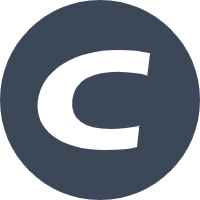欢迎大家加入笔记的建设,共同丰富和完善内容!
本人专科应届毕业生,寻求工作中,求介绍~
DzzOffice 正在参加 【开源中国 Gitee 2025 年度开源项目】 评选,您的一票,是对咱们最大的支持和认可。
如何下载、安装、升级、配置插件
一、下载插件
在线下载
离线下载
选择要安装的应用
点击下载
二、安装插件
在线安装
离线安装
解压插件包
放置插件
打开dzz_app_explorer.xml,查看应用的位置信息。
找到
在此定义中, DzzOffice 中的应用分两种,普通应用和管理员应用。两种应用的目录不同。我们需要先来区分应用应该放在哪个目录里。 应用目录位置介绍: 普通应用:dzz/ 管理员应用:admin/ 将解压后的文件复制到 /dzz/explorer/目录下,如下 
app_path:dzz 和 identifier: explorer 那么这个网盘应用是属于普通应用,其所在位置为网站根目录下的/dzz/explorer/。在此定义中,
app_path 表示应用分类目录,而identifier则表示应用文件的存放目录。注意
导入应用
文件已经准备就绪,接下来进入管理—应用市场—已安装,点击右下角 +
选择导入 
选择 xml 文件并提交 
是放置插件环节步骤不对,请仔细检查
导入时,可能会提示(应用目录不存在,请将应用文件放入{app_path}/{identifier}下后重试!
三、升级插件
在线升级
离线升级
四、配置插件
设置应用
编辑应用
启动应用
五、验证插件
常见问题与解决方法
修改于 2025-07-07 07:44:17